Database atau basis data adalah kumpulan data yang disimpan secara sistematis di dalam komputer dan dapat diolah atau dimanipulasi menggunakan perangkat lunak (program aplikasi) untuk menghasilkan informasi.
Untuk membuat Database ini ada beberapa cara, berikut merupakan langkah membuat database menggunakan Microsoft Office Access 2007 :
1. Buka microsoft office access lalu pilih New Blank Database, seperti gambar di bawah.

2. Setelah kalian pilih blank database akan muncul tampilan seperti gambar dibawah.Lalu kalian beri nama file sesuai keinginan kalian lalu pilih create.
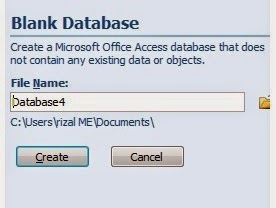
3. Langkah awal sebelum membuat sebuah data, kita perlu mengatur desing data yang kita perlukan. Klik View lalu design view

4. Akan muncul tampilan berikut lalu beri nama tabel sesuai keperluan data yang akan di buat kemudian tekan ok.

5.Buat lagi tabel seperti itu sebanyak 3 kali ,lalu di dalam design view kita akan mendesain tampilan tabel sesuai tema seperti contoh nya Desain Data_Mobil, transaksi_sewa,dan data_penyewa. Setelah itu beri data type yang digunakan pada Field name

6. Setelah membuat desain kita isi ke 3 tabel tersebut dengan data yang sesuai.Seperti contoh salah satu tabel berikut:
 |
| Data Penyewa |
7. Setelah kita isi data semua tabel sesuai dengan data yang benar, lalu relationships ketiga tabel berikut. Caranya klik database tools lalu pilih relationships, kemudian pilih ketiga tabel lalu drag data yang sama ke tabel pusat yaitu transaksi sewa(Sebagai Operator). Akan seperti berikut :

8. Setelah kita membuat relationships kita membuat form, dengan klik salah satu tabel, lalu pada menu bar pilih Create lalu klik More Forms kemudian Form Wizard. Lalu akan muncul tabel seperti gambar di bawah lalu pada kolom queries pilih tabel yang di inginkan lalu pilih tanda panah dua (>>) kemudian klik Next. Setelah kita klik Next akan muncul tabel lagi lalu kita pilih Columnar kemudian klik Next lagi,lalu pada tabel selanjutnya pilih style form yang sesuai keinginan kita. Kemudian pada tabel selanjutnya kita menulis Tittle untuk Form kita lalu klik Finish. Selanjutnya lakukan hal yang sama pada kedua tabel yang lain.



9. Setelah form selesai dibuat, klik kanan pada Form View lau pilih Design view dan akan muncul gambar kotak-kotak tampilan design. Setelah itu klik Menu Button. Lalu buat gambar persegi dan akan muncul tampilan,


10.Lalu buat gambar persegi dan akan muncul tampilan Command Button Wizard, lalu pada kolom categories pilih record navigation dan pada kolom actions pilih : Go To First Record,Go To Last record,Go To Next record, dan Go to previous record kemudian klik next lalu klik next lagi dan yang terakhir klik Finish.


11. Langkah berikutnya kita klik button lagi kemudian kita pilih Categories Record Operation lalu pilih Actions Add New Record,Delete Record,dan Save record setelah itu klik next. Berikutnya Untuk Add New Record kita pilih (pencil),Untuk Delete Record kita pilih (Trash Can),Dan Untuk save record kita pilih(Save Record) Lalu klik Next kemudian Finish.

12.Setelah membuat button ke semua table kita membuat logo dengan cara klik Logo pada Tools bar ,kemudian masukkan Foto dari Document mana saja kemudian klik Ok.

13.Setelah selesai membuat logo saatnya kita membuat Switchboard caranya : Klik Database Tools lalu pilih switchboard manager.setelah itu klik Edit pada tampilan Siwtchboard manager kemudian Pilih New ,lalu Tulis Judul Table ,Command,dan Form yang sesuai dengan Judul.Terus menerus seperti ini untuk table berikutnya dan dengan data yang sesuai.

14.Selanjutnya kita buat Exit application Seperti Contoh Berikut :

15.Terakhir pada setiap Form Kita tambahkan button Menu agar dapat langsung menuju Switchboard. Dengan cara klik kanan pada Form yang di inginkan lalu masuk ke design view dan klik button pada tool bar,Kemudian pilih Form Operations lalu klik Open Form lalu Next, kemudian pilih Switchboard lalu Next (2x) , terakhir pilih Text lalu tulis Menu dan klik Finish.


16.Database Siap digunakan :

Free Template Blogger collection template Hot Deals BERITA_wongANteng SEO
